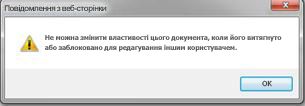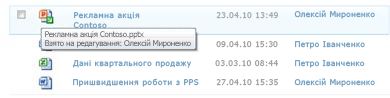Настроювання обов'ного взяення файлів на спільний доступ до бібліотеки
Один зі способів керувати співпрацею над документами – вимагати взяти файли на читання, особливо якщо до бібліотеки мають доступ кілька користувачів. Якщо це обов'язкове обов'язкове, інші користувачі не можуть перезаписати її. Однак ви ризикуєте запобігти перегляду останніх змін іншим користувачам або самостійно вносити зміни. Якщо іншим користувачам потрібно працювати над документом, важливо швидко повернути файли з редагування.
Примітка.: Не налаштовуйте в бібліотеці обов'вимогу взяти на вкладку "Взяти на вкладку", якщо користувачі планують спільно використовувати документи в бібліотеці. Користувачі не можуть працювати над документами одночасно з документами, якщо його ввімкнуто.
Обов'жка взяти файли на редагування
Примітка.: Лише користувачі, які мають дозволи на повний доступ або розробку, можуть настроїти в бібліотеках обов'язків узяти файли на читання.
-
Перейдіть до бібліотеки, у яку плануєте працювати.
-
Виберіть настройки

Якщо ці елементи меню не видно, на стрічці виберіть Бібліотека ,а потім у групі Настройки виберітьНастройки бібліотеки.
-
На сторінці Настройки в розділі Загальні параметривиберіть Параметри керування версіями.
-
У розділі Потрібне взяання на редагування в розділі Обов'яка взята на редагування потрібна документа має бути взята на редагування?натисніть кнопку Так.
-
Щоб зберегти параметри та повернутися на сторінку Настройки бібліотеки, натисніть кнопку OK.
|
Якщо ви робите це... |
Ось що відбувається... |
|---|---|
|
Створення або додавання файлу до бібліотеки |
Спочатку файл взяв на редагування вам. Перш ніж інші користувачі з'являться та з ними працювати, потрібно перевіряти її в бібліотеці. |
|
Відкриття файлу для редагування |
Файл автоматично взяється на редагування, якщо вибрати команду Редагувати. У діалоговому вікні повідомлення з'являється оповіщення про те, що ви збираєтесь узяти файл на редагування, і надає можливість редагувати його в локальній папці для чернеток. Після взяття файлу на редагування піктограма файлу закривується зеленою стрілкою вниз, яка вказує на те, що файл узято на редагування. Ніхто інший не зможе змінити файл, і ніхто інший не зможе бачити ваші зміни, узятий на редагування. |
|
Внесення змін до відомостей про файл (властивості) |
Якщо файл ще не взято на редагування, його потрібно узяти на редагування, перш ніж вносити зміни до його властивостей, як-от заголовок, ім'я автора, термін, кількість слів тощо. Внесені зміни не наберуть сили, доки ви не повернете файл із цього файлу. |
|
Відкриття файлу, узятого на редагування іншим користувачам |
Параметри Взяти на читання та Взяти на читання недоступні. Не можна взяти файл на редагування, який інший користувач узяв на редагування. Якщо спробувати зробити це, відобразиться діалогове вікно з повідомленням про те, що інший користувач узяв файл на редагування. Щоб дізнатися, хто взяв файл на редагування, наведіть вказівник миші на піктограму файлу. Ім'я користувача, який узяв файл на редагування, відображається в підказці. Якщо потрібно швидко, зверніться до цієї особи, щоб надіслати запит на повернення файлу звідти. |
|
Поява файлу з реєстрації |
Вам буде запропоновано ввести примітку про внесені зміни. Якщо бібліотека відстежує версії, примітка стає частиною журналу версій. Якщо відстежуються як основні, так і проміжні версії, вам буде запропоновано вибрати тип версії, яку потрібно вести з редагування. Докладні відомості про керування версіями див. в цій програмі. |
|
Тривале взяання файлу на редагування |
Ніхто інший не зможе бачити ваші зміни або редагувати файл, коли ви його взяли на редагування. Це корисно протягом часу, коли ви вносите зміни, але це також може завадити іншим користувачам виконувати призначені завдання. Гарна бізнес-практика та поширена судова справа повертати файл із нього якомога швидше, коли ви його повернете. У деяких випадках адміністратору може знадбатись примусово змусити його зламати. |
Як настроїти в бібліотеці сайту обов'яка взята на вкладку "Узяти на вкладку"?
Лише користувачі, які мають дозволи на повний доступ або розробку, можуть настроїти в бібліотеках обов'вимогу взяти файли на читання.
Обов'яка вимога витягування файлів
Примітка.: Якщо ці відомості не збігаються з порадою, можливо, ви використовуєте Microsoft 365 після оновлення служби. Щоб знайти потрібну інформацію, виберіть вкладку Online, 2016, 2013.
-
Перейдіть до бібліотеки, у яку планується працювати. Якщо ім'я бібліотеки не відображається в області швидкого запуску, клацніть Весь вміст сайту ,а потім виберіть ім'я бібліотеки.
-
На стрічці в групі Знаряддя бібліотеки виберіть вкладку Бібліотека.
-
Виберіть Настройки бібліотеки

-
На сторінці Настройки бібліотеки в розділі Загальні параметривиберіть Параметри керування версіями.
-
У розділі Обов'яке взяти на редагування в розділі Вимагати взяти документи на редагування перед їх редагуванням? натисніть кнопку Так.
-
Щоб закрити діалогове вікно та повернутися на сторінку Настройки бібліотеки, натисніть кнопку OK.
Як видалити вимогу на взяння на редагування з бібліотеки сайту?
Якщо через деякий час організація вирішить, що обов'язкове взяення на читання не потрібне, цю вимогу можна видалити, якщо ви маєте дозволи на повний доступ або на розробку.
Видалення вимоги до взяння файлів назавждання
Примітка.: Якщо ці відомості не збігаються з порадою, можливо, ви використовуєте Microsoft 365 після оновлення служби. Щоб знайти потрібну інформацію, виберіть вкладку Online, 2016, 2013.
-
Перейдіть до бібліотеки, у яку планується працювати. Якщо ім'я бібліотеки не відображається в області швидкого запуску, клацніть Весь вміст сайту ,а потім виберіть ім'я бібліотеки.
-
На стрічці в групі Знаряддя бібліотеки виберіть вкладку Бібліотека.
-
Виберіть Настройки бібліотеки

-
На сторінці Настройки бібліотеки в розділі Загальні параметривиберіть Параметри керування версіями.
-
У розділі Обов'яке взяти на редагування в розділі Вимагати взяти документи на редагування перед їх редагуванням? виберіть Ні.
-
Щоб закрити діалогове вікно та повернутися на сторінку Настройки бібліотеки, натисніть кнопку OK.
Що відбувається, коли в бібліотеці сайту є вимога для взяння на сайт?
Один зі способів керування співпрацею над документами – обов ''взяти файли на читання, особливо якщо до бібліотеки мають доступ кілька користувачів. Якщо файл взяно на редагування, ви можете бути певні, що інші користувачі не можуть його перезаписати. Проте ви також забороняєте іншим переглядати останні зміни або вносити зміни самостійно, тому важливо швидко повернути файли з редагування.
Увага!: Не налаштовуйте в бібліотеці сайту обов'поведінку взяти на вкладку, якщо користувачі планують спільно використовувати документи в бібліотеці. Користувачі не можуть працювати над документами одночасно, якщо це потрібно, взяття на роботу.
Працюйте в бібліотеці, яка вимагає витягнення файлів, корисно, якщо ви розумієте, як це вплине на дії.
|
У такому разі... |
Ось що відбувається... |
|---|---|
|
Створення або додавання файлу до бібліотеки сайту |
Спочатку файл взяв на редагування вам. Перш ніж інші користувачі з'являться та з ними працювати, потрібно перевіряти її в бібліотеці. |
|
Відкриття файлу для редагування |
Файл автоматично взяється на редагування, якщо вибрати команду Редагувати в <імені програми>. У діалоговому вікні повідомлення з'являється оповіщення про те, що ви збираєтесь узяти файл на редагування, і надає можливість редагувати його в локальній папці для чернеток.
Після взяття файлу на редагування піктограма файлу закривується зеленою стрілкою, |
|
Внесення змін до відомостей про файл (властивості) |
Якщо файл ще не взято на редагування, його потрібно узяти на редагування, перш ніж вносити зміни до його властивостей, як-от заголовок, ім'я автора, термін, кількість слів тощо. Внесені зміни не наберуть сили, доки ви не повернете файл із цього файлу. |
|
Відкриття файлу, узятого на редагування іншим користувачам |
Параметри Взяти на читання та Взяти на читання недоступні. Не можна взяти файл на редагування, який інший користувач узяв на редагування. Якщо ви спробували зробити це, у діалоговому вікні повідомлення вказуватиметься, що хтось інший узяв файл на редагування.
Щоб дізнатися, хто взяв файл на редагування, наведіть вказівник миші на піктограму файлу. Ім'я користувача, який узяв його на редагування, відображається в підказці.
Якщо потрібно швидко, зверніться до цієї особи, щоб надіслати запит на повернення файлу звідти. |
|
Поява файлу з реєстрації |
Вам буде запропоновано ввести примітку про внесені зміни. Якщо бібліотека відстежує версії, примітка стає частиною журналу версій. Якщо відстежуються як основні, так і проміжні версії, вам буде запропоновано вибрати тип версії, яку потрібно вести з редагування. Докладні відомості про керування версіями див. в цій програмі. |
|
Тривале взяання файлу на редагування |
Ніхто інший не зможе бачити ваші зміни або редагувати файл, коли ви його взяли на редагування. Це корисно протягом часу, коли ви вносите зміни, але це також може завадити іншим користувачам виконувати призначені завдання. Гарна бізнес-практика та поширена судова справа повертати файл із нього якомога швидше, коли ви його повернете. У деяких випадках адміністратору може знадбатись примусово змусити його зламати. |